Imagine que você está prestes a fazer uma apresentação cativante com um vídeo que complementa perfeitamente a sua mensagem. No entanto, para sua consternação, o vídeo se recusa a ser reproduzido. É sem dúvida uma situação inconveniente! Embora possa parecer divertido à primeira vista, a realidade é que encontrar problemas com a reprodução de vídeo é uma ocorrência muito comum, causada por vários fatores, desde falhas técnicas até problemas de compatibilidade. Compreender as razões subjacentes a estes obstáculos é crucial, permitindo-lhe enfrentá-los e garantir preventivamente uma experiência de visualização perfeita. Ao se familiarizar com essas soluções, você poderá evitar a frustração de encontrar um vídeo não reproduz e entregar com confiança uma apresentação impecável.
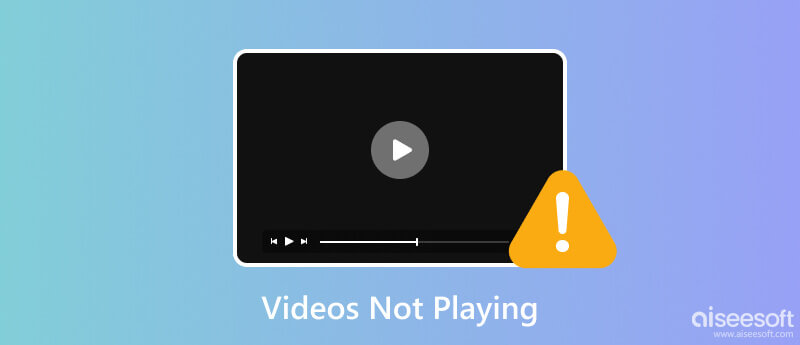
Existem muitos motivos prováveis pelos quais meus vídeos não estão sendo reproduzidos, geralmente relacionados a problemas de compatibilidade, formatos não suportados ou arquivos corrompidos, que são os problemas mais comuns. Para explicar mais profundamente, vamos explorar esses fatores em detalhes aqui.
A tentativa de reproduzir um vídeo em um formato obscuro ou desatualizado em um reprodutor de mídia moderno pode resultar em falha na reprodução. Por que? O player de vídeo que você usa suporta um formato de vídeo específico, principalmente se você usar um formato padrão. Se o arquivo de vídeo que você está tentando reproduzir estiver codificado em um formato incompatível com o player ou dispositivo que você está usando, ele não será reproduzido. A solução insubstituível que você pode usar é baixar um conversor de vídeo.
Por que meu MacBook não reproduz vídeos? O reprodutor de vídeo padrão, QuickTime, não oferece suporte à codificação MKV, AVI, FLV e WMV, o que pode resultar em problemas de reprodução. É familiar a todos os reprodutores de vídeo padrão, incluindo o Windows Media Player, pois eles suportam apenas formatos e codecs de vídeo limitados. Instâncias em que os usuários são obrigados a baixar um pacote compatível com o formato de vídeo que estão tentando reproduzir, mas nem todos os pacotes disponíveis na web são a melhor escolha. É por isso que você precisa de um reprodutor de vídeo de terceiros que suporte vários formatos de vídeo para reproduzir a filmagem sem parar.
Por que os vídeos não estão sendo reproduzidos no meu laptop? Pode ser porque o vídeo que você está tentando reproduzir está corrompido ou danificado. Vários motivos que levaram à corrupção tornaram-se fatais, incluindo downloads incompletos, problemas de transferência, perda de frames e dados incompletos. Comparado com os outros dois, esta é uma das coisas mais difíceis de resolver, mas hoje temos a ferramenta que você pode usar para resolver o problema imediatamente.
Aiseesoft Video Converter Ultimate oferece a melhor opção para converter formatos de vídeo impopulares para o padrão que usamos diariamente. Este aplicativo cobre vários formatos de vídeo de entrada e saída, incluindo codecs e configurações.
Você tem vários arquivos de vídeo para converter? O aplicativo suporta conversão em lote, permitindo que qualquer pessoa carregue vários formatos de vídeo e processe todos eles rapidamente. Não é possível reproduzir o vídeo? Seu arquivo de vídeo pode não ser compatível e você precisa convertê-lo seguindo as etapas abaixo.
100% seguro. Sem anúncios.
100% seguro. Sem anúncios.
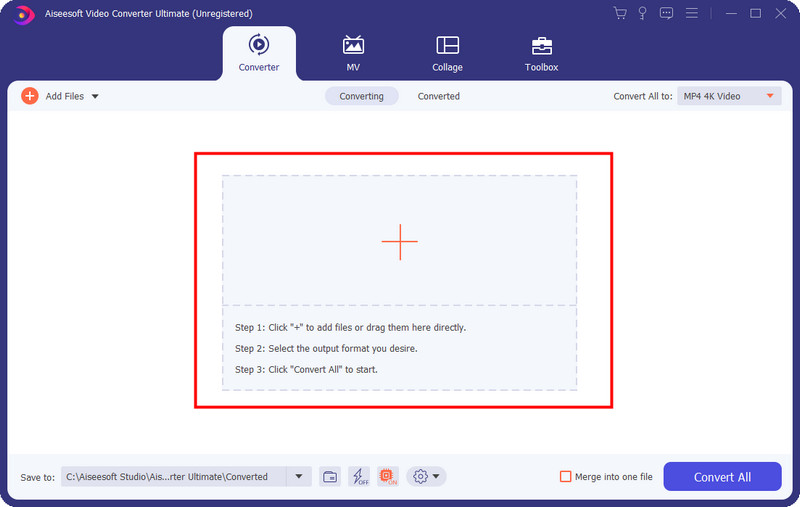
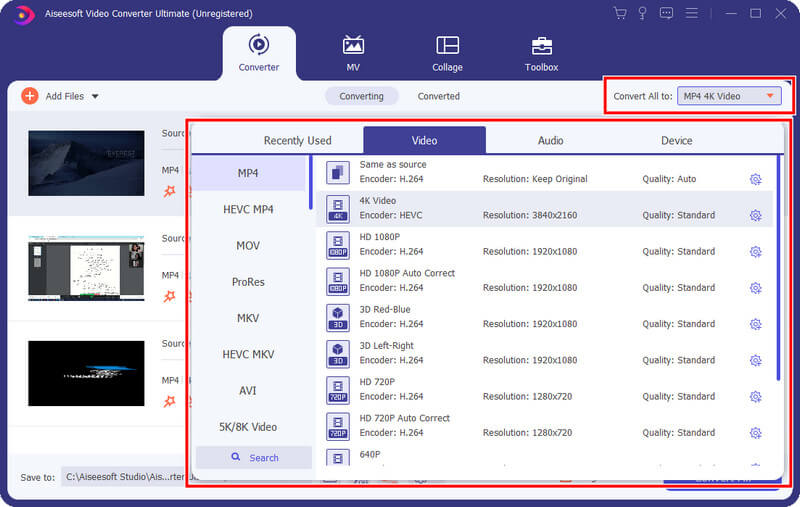
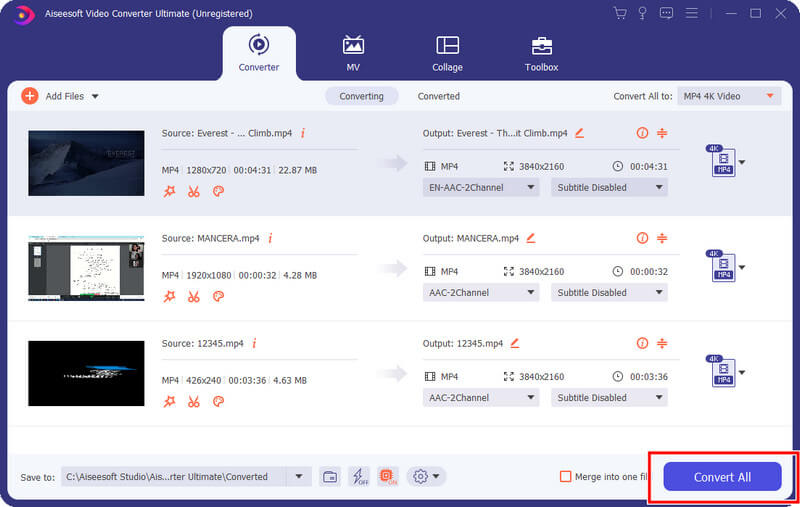
Você pode usar um player de vídeo de terceiros como o Leitor de Blu-ray Aiseesoft quando os vídeos não estão sendo reproduzidos no Mac. Este aplicativo é dedicado à reprodução de arquivos de vídeo e codecs comuns e incomuns. Você pode reproduzir Blu-ray e DVDs aqui com uma unidade de disco óptico. Não importa o seu vídeo, você não encontrará mais problemas de reprodução de vídeo. Aprenda como reproduzir um vídeo com exibição de alta qualidade usando este aplicativo com o tutorial abaixo.
100% seguro. Sem anúncios.
100% seguro. Sem anúncios.
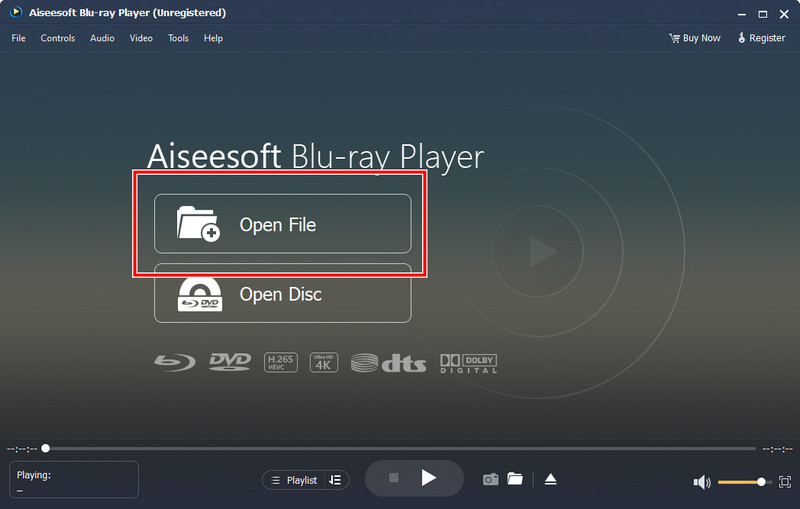
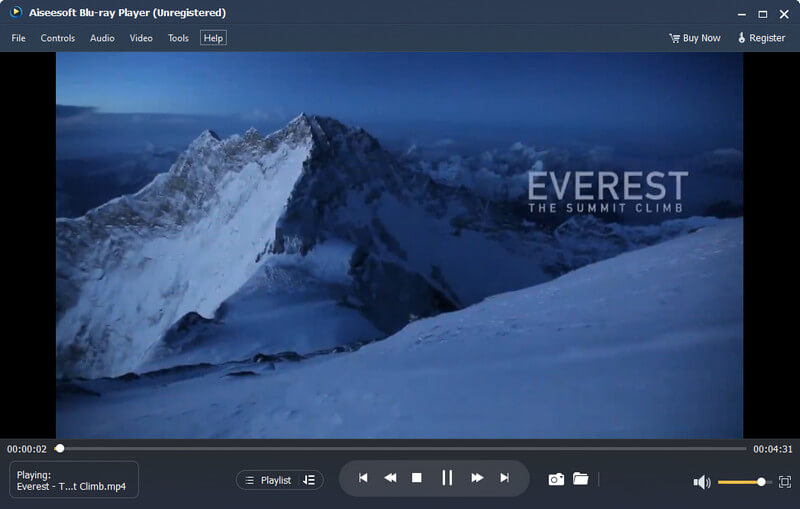
Os vídeos não serão reproduzidos por estarem corrompidos ou danificados, o que é correto! É por isso que você deve corrigi-lo imediatamente antes que se torne impossível de corrigir. Com Reparação de vídeo Aiseesoft, você pode corrigir digitalmente todos os problemas que possa encontrar em seu vídeo. Consertar um vídeo corrompido é difícil, mas se você usar este aplicativo, poderá consertá-lo em menos de um minuto. Quer que provemos isso? Prepare melhor o seu vídeo e siga os Passos abaixo.
100% seguro. Sem anúncios.
100% seguro. Sem anúncios.
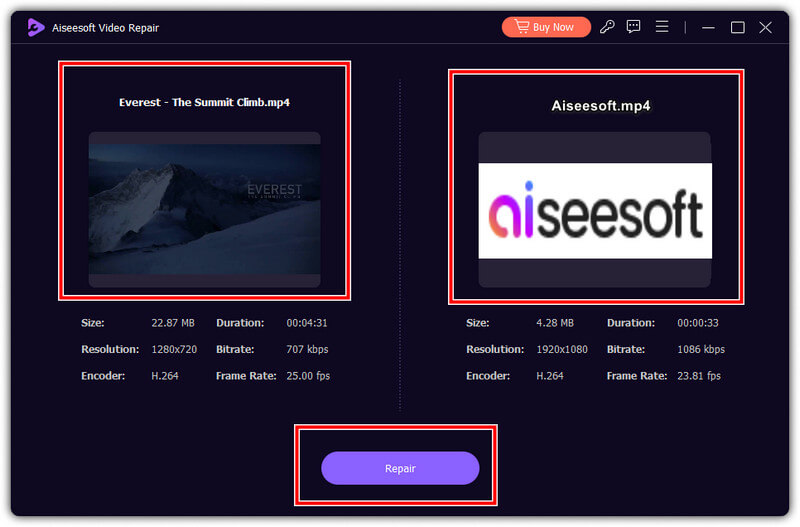
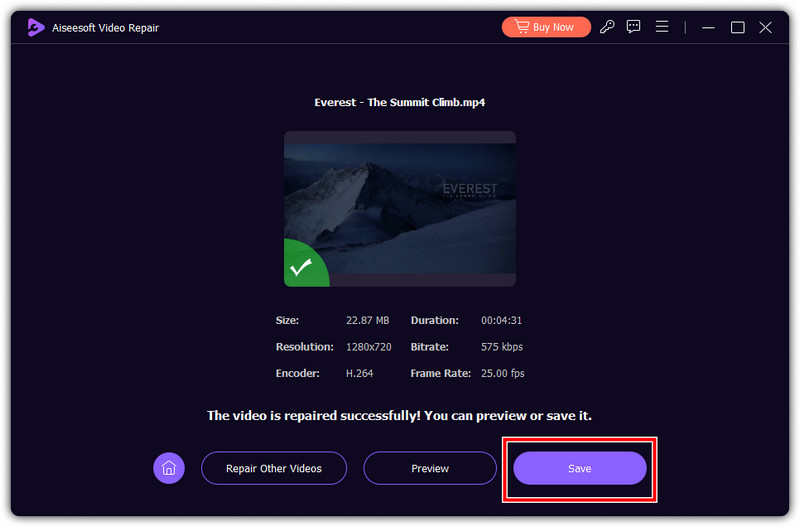
Por que os vídeos não estão sendo reproduzidos no meu iPhone?
O iPhone tem suporte limitado a formatos de vídeo e codecs, por isso muitos usuários de iOS preferem fazer download de terceiros players de vídeo para seus iPhones.
Por que o Google Chrome não reproduz vídeos?
O Google Chrome não reproduzir um vídeo é muito comum, e o culpado por isso é a conexão com a Internet e o formato de vídeo não suportado. É por isso que você precisa conectar seu dispositivo a uma conexão de Internet mais forte do que a que você está usando. Como o Chrome não oferece suporte ao formato de vídeo, você pode tentar usar outro navegador para ver se o vídeo está sendo reproduzido.
Por que os vídeos carregam, mas não são reproduzidos?
Isso ocorre porque os vídeos que você está reproduzindo estão danificados ou corrompidos. Os vídeos neste estado ainda podem ser carregados, mas não serão reproduzidos com êxito. É por isso que você precisará consertá-lo com a ajuda de software de reparo de vídeo ou algo assim.
Por que há apenas áudio e nenhum vídeo ao reproduzir um arquivo de vídeo?
A falta de reprodução de vídeo, mas de áudio, indica um codec de vídeo ausente ou incompatível. Codecs de vídeo apropriados instalados em seu sistema podem evitar esse erro.
Por que os vídeos são armazenados em buffer durante a reprodução de um vídeo?
Os vídeos on-line tendem a ser armazenados em buffer durante a reprodução do vídeo devido a uma conexão com a Internet, mas os vídeos off-line são armazenados em buffer devido a recursos de sistema insuficientes ou configurações de vídeo de alta resolução. Ao consertar isso, você pode se conectar a uma Internet mais robusta se reproduzir um vídeo online. Ao reproduzir vídeo off-line, você pode fechar aplicativos desnecessários em segundo plano e diminuir a qualidade do vídeo, se possível.
Conclusão
Com essas informações, agora você pode determinar facilmente por que os vídeos não estão sendo reproduzidos no seu dispositivo; através do tutorial adicionado aqui, você pode resolvê-lo com sucesso. Compartilhe essas informações com outras pessoas e ajude-as a resolver esse problema como um profissional.

O Video Converter Ultimate é um excelente conversor, editor e aprimorador de vídeo para converter, aprimorar e editar vídeos e músicas em 1000 formatos e muito mais.
100% seguro. Sem anúncios.
100% seguro. Sem anúncios.